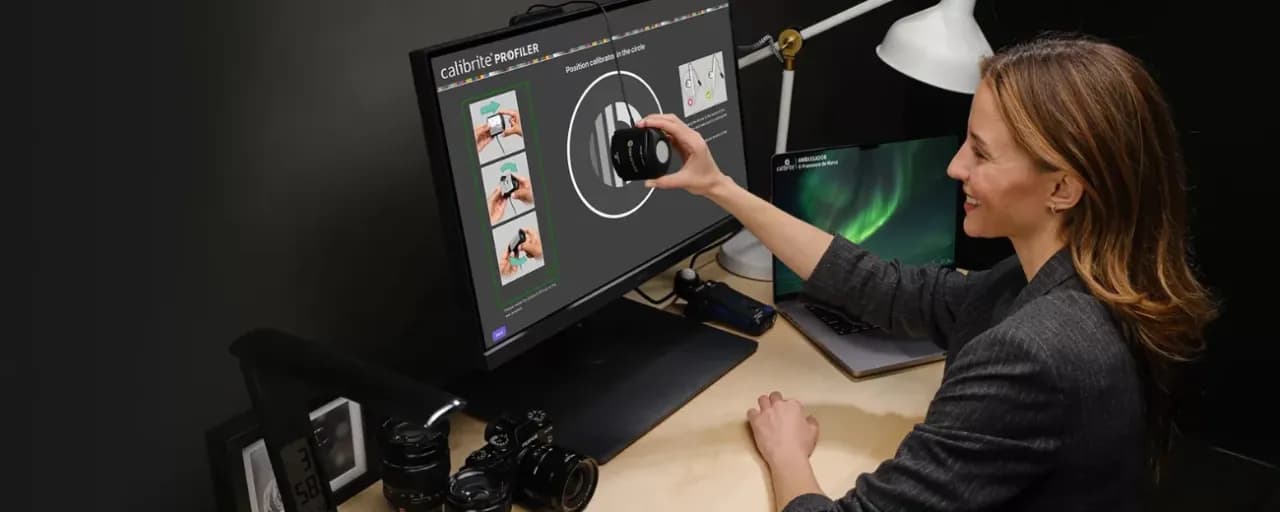Stworzenie bootowalnego pendrive'a z Windows 10 to prosty proces, który pozwala na łatwą instalację systemu operacyjnego na komputerze. Najlepszym sposobem na to jest skorzystanie z oficjalnego narzędzia Microsoftu, Media Creation Tool, które automatyzuje większość kroków. Wystarczy pobrać to narzędzie, wybrać odpowiednie opcje i podłączyć pendrive, aby rozpocząć pobieranie obrazu systemu. Alternatywnie, zaawansowani użytkownicy mogą skorzystać z programu Rufus, który oferuje więcej opcji konfiguracji, ale wymaga nieco więcej wiedzy technicznej.
W artykule przedstawimy szczegółowe instrukcje dotyczące obu metod, a także porady dotyczące rozwiązywania typowych problemów, które mogą wystąpić podczas tworzenia bootowalnego pendrive'a. Dzięki tym informacjom, każdy użytkownik, niezależnie od poziomu zaawansowania, będzie mógł samodzielnie przygotować nośnik instalacyjny Windows 10.
Kluczowe wnioski:
- Media Creation Tool to najprostszy sposób na stworzenie bootowalnego pendrive'a.
- Użytkownicy powinni mieć pendrive o pojemności co najmniej 8 GB, zalecane 16 GB.
- Rufus oferuje dodatkowe opcje konfiguracji, idealny dla bardziej zaawansowanych użytkowników.
- W przypadku problemów z wykrywaniem pendrive'a, warto sprawdzić porty USB oraz spróbować innego komputera.
- Ważne jest, aby przed rozpoczęciem procesu upewnić się, że plik ISO systemu Windows 10 nie jest uszkodzony.
Jak przygotować komputer do stworzenia bootowalnego pendrive'a z Windows 10
Aby skutecznie stworzyć bootowalny pendrive z Windows 10, należy najpierw upewnić się, że komputer spełnia określone wymagania systemowe. Minimalne wymagania obejmują procesor o częstotliwości co najmniej 1 GHz, 1 GB pamięci RAM dla wersji 32-bitowej lub 2 GB dla wersji 64-bitowej oraz co najmniej 16 GB wolnego miejsca na dysku twardym. Dodatkowo, komputer powinien obsługiwać architekturę x86 lub x64, co jest istotne dla prawidłowego działania systemu operacyjnego.
Wybór odpowiedniego pendrive'a jest równie ważny. Należy pamiętać, że pendrive powinien mieć pojemność co najmniej 8 GB, ale zaleca się użycie modelu o pojemności 16 GB lub większej, aby pomieścić wszystkie pliki instalacyjne. Ważne jest również, aby pendrive był wystarczająco szybki, co przyspieszy proces nagrywania systemu. Warto zwrócić uwagę na renomowane marki, takie jak SanDisk, Kingston czy Transcend, które oferują niezawodne urządzenia.
Sprawdzenie wymagań systemowych i sprzętowych do instalacji
Przygotowując się do instalacji Windows 10, warto znać minimalne wymagania systemowe, które muszą być spełnione. Oprócz wspomnianych wcześniej parametrów, komputer powinien mieć również zainstalowany system BIOS lub UEFI, co jest konieczne do uruchomienia procesu instalacji. Użytkownicy powinni upewnić się, że ich sprzęt nie jest starszy niż kilka lat, aby uniknąć problemów z kompatybilnością.Rekomendowane specyfikacje dla Windows 10 obejmują procesor o częstotliwości 1 GHz lub szybszy, 4 GB pamięci RAM oraz 64 GB dostępnej przestrzeni na dysku. Dzięki tym parametrom system będzie działał płynnie, co jest istotne, szczególnie przy korzystaniu z bardziej wymagających aplikacji. Użytkownicy powinni również zwrócić uwagę na aktualizacje sterowników, które mogą poprawić wydajność systemu.
Warto także wiedzieć, że Windows 10 obsługuje zarówno architekturę x86, jak i x64. Wybór odpowiedniej wersji zależy od posiadanego sprzętu. Komputery z procesorami 64-bitowymi mogą korzystać z wersji 64-bitowej, co pozwala na lepsze wykorzystanie pamięci RAM i zwiększa ogólną wydajność systemu.
| Wymagania minimalne | Rekomendowane |
|---|---|
| Procesor: 1 GHz | Procesor: 1 GHz lub szybszy |
| Pamięć RAM: 1 GB (32-bit) / 2 GB (64-bit) | Pamięć RAM: 4 GB |
| Wolne miejsce na dysku: 16 GB | Wolne miejsce na dysku: 64 GB |
Wybór odpowiedniego pendrive'a do nagrania systemu
Wybierając pendrive do nagrania systemu Windows 10, kluczowymi czynnikami są jego rozmiar oraz prędkość. Zaleca się, aby pendrive miał pojemność co najmniej 8 GB, jednak lepiej sprawdzi się model o pojemności 16 GB lub większej, co pozwoli na pomieszczenie wszystkich plików instalacyjnych. Co więcej, prędkość zapisu jest istotna, ponieważ wpływa na czas potrzebny do skopiowania obrazu systemu. Wybierając pendrive, warto zwrócić uwagę na modele z interfejsem USB 3.0 lub wyższym, które oferują znacznie szybsze transfery danych w porównaniu do USB 2.0.
Podczas wyboru odpowiedniego pendrive'a, warto również zwrócić uwagę na marki znane z niezawodności i jakości. Renomowane firmy, takie jak SanDisk, Kingston i Transcend, oferują produkty, które charakteryzują się wysoką wydajnością oraz długowiecznością. Warto także sprawdzić opinie użytkowników oraz testy wydajności, aby upewnić się, że wybrany model spełnia oczekiwania. Unikaj tanich, nieznanych marek, ponieważ mogą one nie zapewnić odpowiedniej jakości i niezawodności podczas procesu instalacji.
- SanDisk Ultra Flair 16 GB - szybki transfer danych i dobra jakość wykonania.
- Kingston DataTraveler 100 G3 32 GB - solidny wybór z USB 3.0, oferujący dużą pojemność.
- Transcend JetFlash 790 16 GB - niezawodny pendrive z szybkim transferem i atrakcyjną ceną.
Krok po kroku: pobieranie i uruchamianie Media Creation Tool
Aby rozpocząć proces tworzenia bootowalnego pendrive'a z Windows 10, pierwszym krokiem jest pobranie i zainstalowanie Media Creation Tool. Należy odwiedzić oficjalną stronę Microsoftu i kliknąć przycisk „Pobierz narzędzie”. Po zakończeniu pobierania, uruchom plik .exe z uprawnieniami administratora. Instalacja jest szybka i intuicyjna, wystarczy postępować zgodnie z wyświetlanymi instrukcjami na ekranie.
Po zainstalowaniu, można przejść do uruchomienia narzędzia. Wybierz opcję „Utwórz nośnik instalacyjny (dysk flash USB, dysk DVD lub dysk ISO) dla innego komputera”. Następnie należy wybrać preferowany język, edycję oraz architekturę systemu (zazwyczaj 64-bitowa jest domyślna). Po dokonaniu tych wyborów, narzędzie jest gotowe do użycia i można przejść do kolejnych kroków w procesie tworzenia bootowalnego pendrive'a.
Jak skonfigurować opcje nagrywania na pendrive'ie
Po uruchomieniu Media Creation Tool, następnym krokiem jest wybór odpowiedniego pendrive'a do nagrania systemu. Po podłączeniu pendrive'a do portu USB, narzędzie powinno automatycznie go wykryć. Wybierz go z listy dostępnych urządzeń. Upewnij się, że pendrive ma pojemność co najmniej 8 GB oraz jest sformatowany w systemie FAT32 lub NTFS, aby zapewnić jego prawidłowe działanie podczas instalacji.
W dalszej części procesu, użytkownik będzie musiał wybrać opcje instalacji. Należy określić, czy chcemy pobrać obraz systemu Windows 10 w wersji 32-bitowej, 64-bitowej, czy obie. Po dokonaniu wyboru, narzędzie pobierze niezbędne pliki i skopiuje je na pendrive. Pamiętaj, aby przed rozpoczęciem procesu upewnić się, że wszystkie ważne dane na pendrive'ie zostały wcześniej skopiowane, ponieważ wszystkie dane na nim zostaną usunięte.
| Opcja | Opis |
|---|---|
| Wybór języka | Określa, w jakim języku będzie zainstalowany system Windows 10. |
| Wybór edycji | Wybór wersji systemu, np. Home, Pro. |
| Wybór architektury | Decyzja, czy instalować wersję 32-bitową czy 64-bitową. |
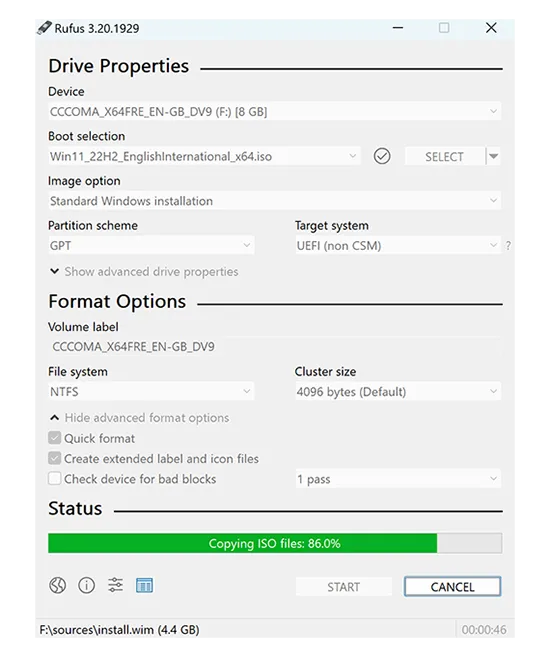
Jak korzystać z programu Rufus do tworzenia bootowalnego USB
Program Rufus to popularne narzędzie do tworzenia bootowalnych pendrive'ów z systemem Windows 10. Aby rozpocząć, należy najpierw pobrać i zainstalować Rufus. Można to zrobić, odwiedzając oficjalną stronę Rufus i klikając przycisk do pobrania najnowszej wersji. Po zakończeniu pobierania, wystarczy uruchomić plik .exe, ponieważ Rufus nie wymaga instalacji w tradycyjnym sensie. Program jest gotowy do użycia od razu po uruchomieniu.
Po zainstalowaniu Rufus, można przystąpić do tworzenia bootowalnego pendrive'a. W głównym oknie programu wybierz pendrive z listy dostępnych urządzeń. Następnie w sekcji „Obraz do używania” kliknij „Wybierz” i wskaż plik ISO systemu Windows 10, który chcesz nagrać. W sekcji „Schemat partycji” wybierz odpowiednią opcję – „MBR” dla starszych komputerów lub „GPT” dla nowszych z UEFI. Po dokonaniu ustawień, kliknij przycisk „Start” i potwierdź, że chcesz usunąć wszystkie dane z pendrive'a. Proces tworzenia bootowalnego USB potrwa chwilę, a po zakończeniu Rufus wyświetli komunikat „Gotowe”.Proces instalacji i konfiguracji Rufus na komputerze
Aby zainstalować Rufus, najpierw pobierz go z oficjalnej strony. Program jest dostępny w wersji portable, co oznacza, że nie wymaga instalacji. Po pobraniu pliku .exe, wystarczy go uruchomić. Rufus jest prosty w użyciu i nie wymaga dodatkowych kroków konfiguracyjnych przed rozpoczęciem pracy. Możesz go uruchomić bezpośrednio z folderu, w którym został zapisany.
Przed przystąpieniem do tworzenia bootowalnego pendrive'a, warto skonfigurować Rufus. Upewnij się, że wybrałeś odpowiedni pendrive z listy urządzeń. Po wybraniu pendrive'a, sprawdź, czy wszystkie opcje są poprawnie ustawione, w tym schemat partycji i system plików. Dobrą praktyką jest uruchomienie Rufus jako administrator, aby uniknąć problemów z uprawnieniami podczas zapisywania danych na pendrive.Ustawienia Rufus dla optymalnej instalacji Windows 10
Podczas korzystania z programu Rufus do tworzenia bootowalnego pendrive'a z systemem Windows 10, kluczowe są odpowiednie ustawienia dotyczące schematu partycji oraz systemu plików. W przypadku komputerów starszych, które nie obsługują UEFI, należy wybrać schemat partycji „MBR”. Natomiast dla nowszych komputerów z UEFI, zaleca się wybór „GPT”. Jeśli chodzi o system plików, najczęściej stosowanym wyborem jest FAT32, który jest kompatybilny z większością systemów, ale w przypadku większych plików (ponad 4 GB) można użyć NTFS.
Ważne jest również, aby przed przystąpieniem do nagrywania systemu, upewnić się, że wybrany plik ISO systemu Windows 10 jest poprawny i nieuszkodzony. Rufus automatycznie wykryje plik ISO, a użytkownik powinien zweryfikować, czy wszystkie ustawienia są zgodne z wymaganiami instalacji. Ustawienia te mają kluczowe znaczenie dla prawidłowego działania systemu po zainstalowaniu oraz dla uniknięcia problemów podczas uruchamiania z pendrive'a.
| Opcja | Opis |
|---|---|
| Schemat partycji | Wybierz „MBR” dla starszych komputerów lub „GPT” dla nowszych z UEFI. |
| System plików | Wybierz „FAT32” dla mniejszych plików lub „NTFS” dla większych plików. |
| Obraz do używania | Wskaź plik ISO systemu Windows 10, który chcesz nagrać. |
Jak zabezpieczyć bootowalny pendrive z Windows 10 przed usunięciem danych
Aby zapewnić, że twój bootowalny pendrive z Windows 10 pozostanie w pełni funkcjonalny i bezpieczny, warto zastosować kilka dodatkowych technik zabezpieczających. Po zakończeniu procesu nagrywania za pomocą Rufus, możesz rozważyć utworzenie kopii zapasowej ważnych danych na innym nośniku. Oprócz tego, użycie oprogramowania do szyfrowania, takiego jak VeraCrypt, pozwala na ochronę danych na pendrive, co jest szczególnie istotne, jeśli planujesz używać go w różnych lokalizacjach lub z różnymi urządzeniami. Szyfrowanie nie tylko zabezpiecza twoje pliki, ale również minimalizuje ryzyko ich przypadkowego usunięcia lub modyfikacji.
Dodatkowo, rozważ regularne aktualizowanie pliku ISO systemu Windows 10, aby mieć pewność, że zawsze masz dostęp do najnowszej wersji systemu. Możesz to zrobić, odwiedzając stronę Microsoftu i pobierając najnowsze aktualizacje. Utrzymując pendrive w aktualnym stanie, zapewniasz sobie nie tylko lepszą wydajność, ale także większe bezpieczeństwo, co jest kluczowe w przypadku instalacji systemu na nowych komputerach lub po awarii sprzętu.